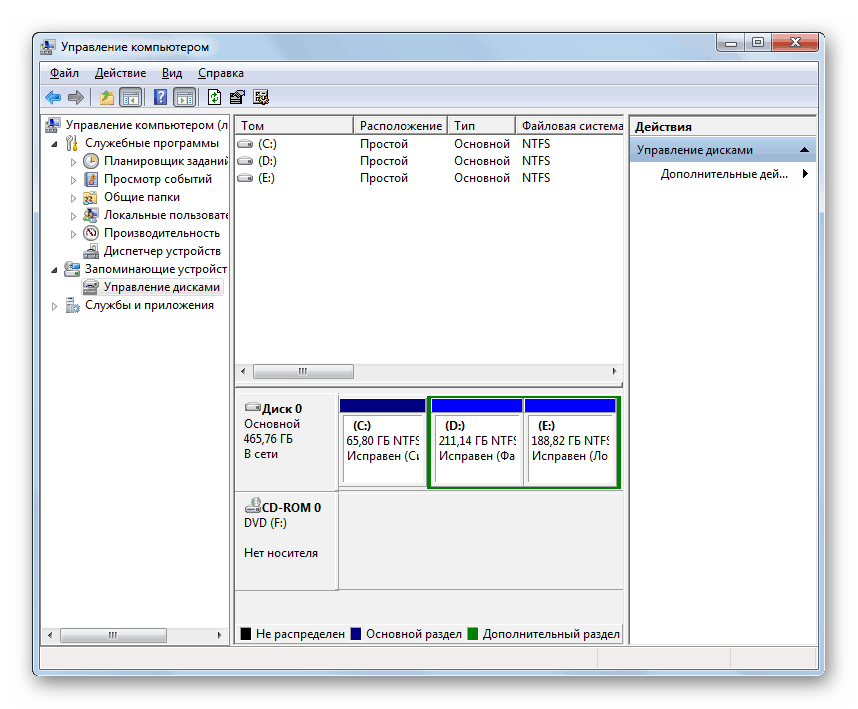Odstránenie virtuálneho disku v systéme Windows 7
Ako viete, v akejkoľvek časti pevného disku môžete použiť vstavané nástroje operačného systému alebo programy tretích strán na vytvorenie virtuálneho pevného disku. Môže sa však stať, že budete musieť tento objekt odstrániť, aby ste uvoľnili miesto na iné účely. Rozumieme, ako túto úlohu plniť rôznymi spôsobmi na počítači so systémom Windows 7.
Pozri tiež: Ako vytvoriť virtuálny disk v systéme Windows 7
Obsah
Spôsoby odstránenia virtuálneho disku
Okrem vytvárania virtuálneho disku v systéme Windows 7 a jeho odstránenia môžete použiť dve skupiny metód:
- nástroje pre operačný systém;
- programy tretích strán pre prácu s diskovými jednotkami.
Ďalej budeme hovoriť o oboch týchto možnostiach podrobnejšie.
Metóda 1: Používanie softvéru tretej strany
Po prvé, skúmame možnosť vymazania virtuálneho disku pomocou aplikácií tretích strán. Akčný algoritmus bude popísaný na príklade najpopulárnejšieho programu na spracovanie diskov - DAEMON Tools Ultra.
- Spustite nástroje DAEMON a kliknite na tlačidlo Uložiť v hlavnom okne.
- Ak sa objekt, ktorý chcete odstrániť, nezobrazí v okne, ktoré sa otvorí, kliknite naň pravým tlačidlom myši ( RMB ) a z rozbaľovacieho zoznamu zvoľte "Pridať obrázky ..." alebo použite kombináciu klávesov Ctrl + I.
- Tým sa otvorí súbor shell. Presuňte ho do adresára, kde je umiestnený virtuálny disk so štandardným rozšírením VHD, označte ho a kliknite na tlačidlo "Otvoriť" .
- Obraz disku sa zobrazí v rozhraní DAEMON Tools.
- Ak ani neviete, v ktorej priečinku sa nachádza virtuálny disk, môžete sa z tejto situácie dostať. Kliknite pravým tlačidlom myši na oblasť centrálneho rozhrania v okne "Obrázky" a zvoľte "Skenovať ..." alebo použite kombináciu Ctrl + F.
- V okne "Typy obrázkov" v novom okne kliknite na položku "Označiť všetko" .
- Všetky názvy typov obrázkov budú označené. Potom kliknite na tlačidlo "Odstrániť všetko".
- Všetky značky budú odstránené. Teraz začiarknite iba položku "vhd" (toto je rozšírenie virtuálneho disku) a kliknite na tlačidlo "Skenovať" .
- Procedúra vyhľadávania obrázkov sa spustí, čo môže trvať pomerne dlho. Proces skenovania sa zobrazuje pomocou grafického indikátora.
- Po dokončení skenovania sa v okne DAEMON Tools zobrazí zoznam všetkých virtuálnych diskov, ktoré sú na počítači. Kliknite pravým tlačidlom myši na položku z tohto zoznamu, ktorú chcete vymazať, a vyberte možnosť "Odstrániť" alebo použite kláves Del .
- V zobrazenom dialógovom okne začiarknite políčko "Odstrániť z katalógu obrázkov a počítača" a potom kliknite na tlačidlo "OK" .
- Potom bude virtuálny disk vymazaný nielen z programového rozhrania, ale aj úplne z počítača.
poučenie: Ako používať DAEMON Tools
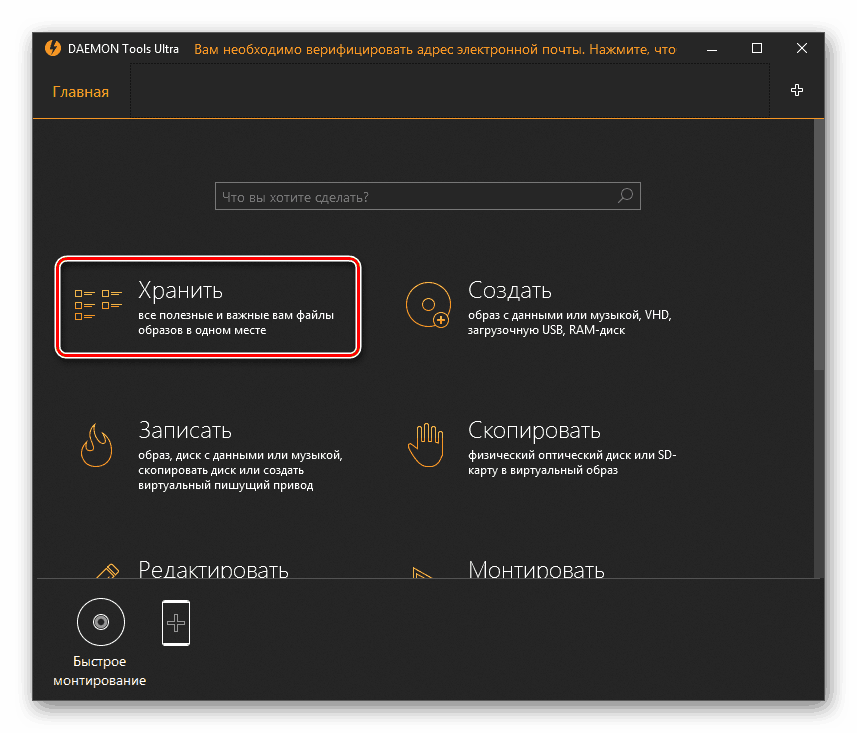
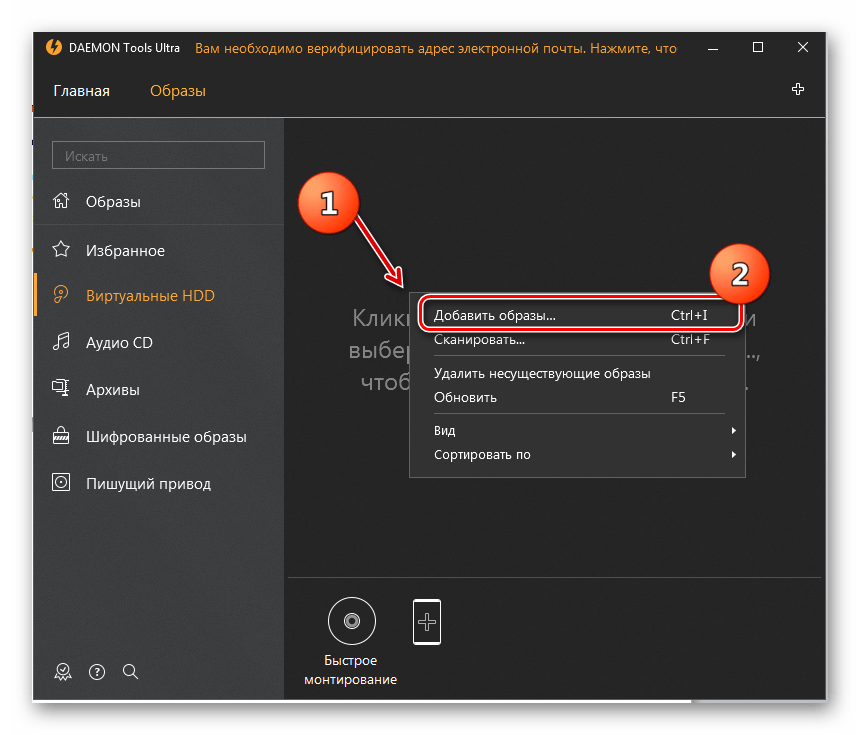
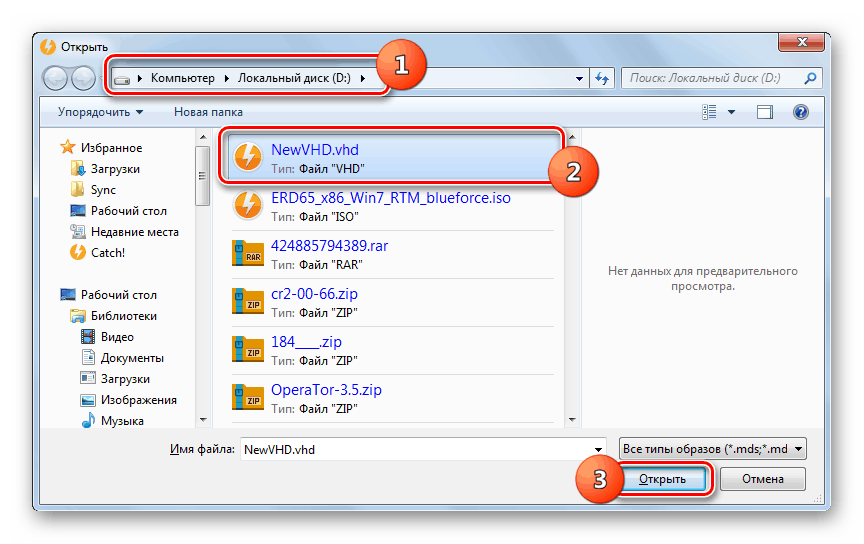
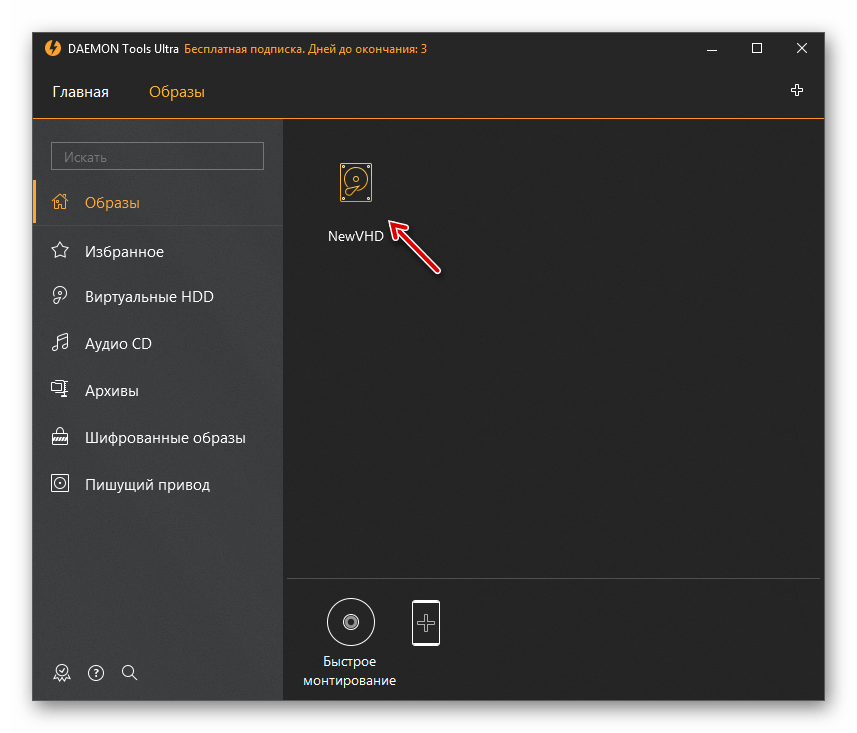
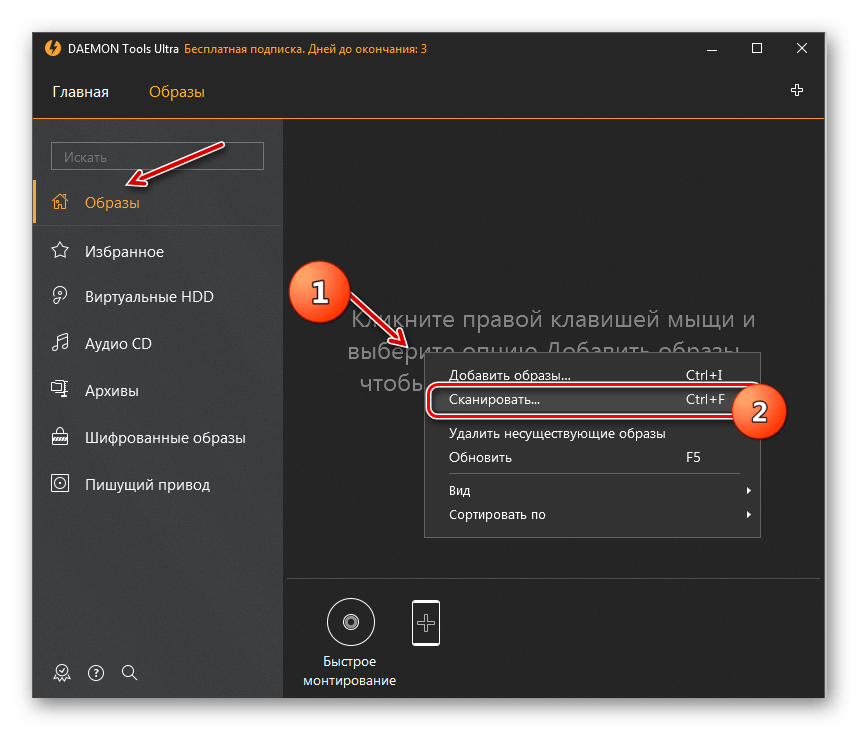
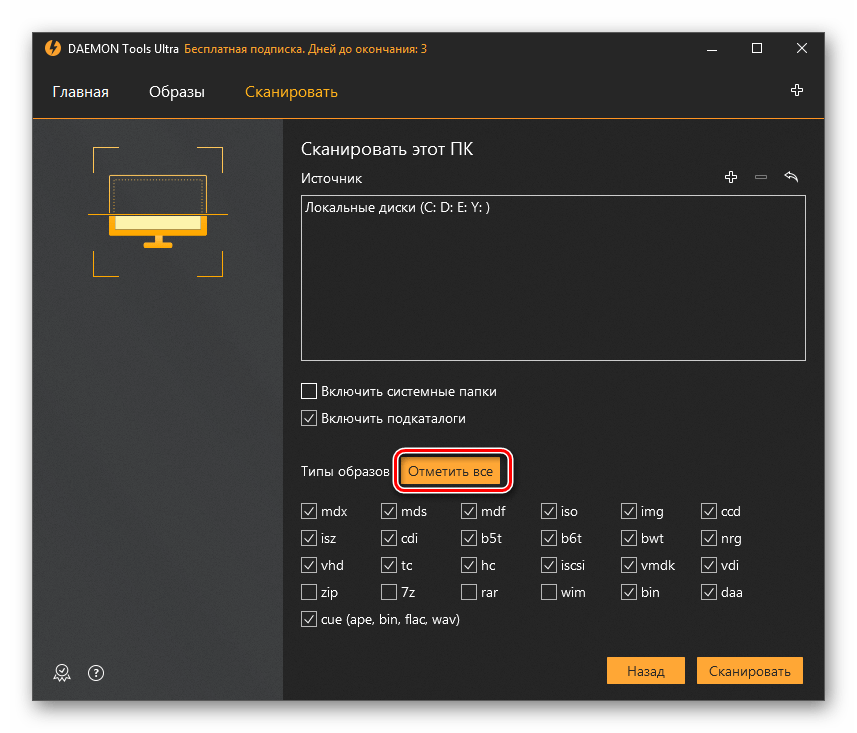
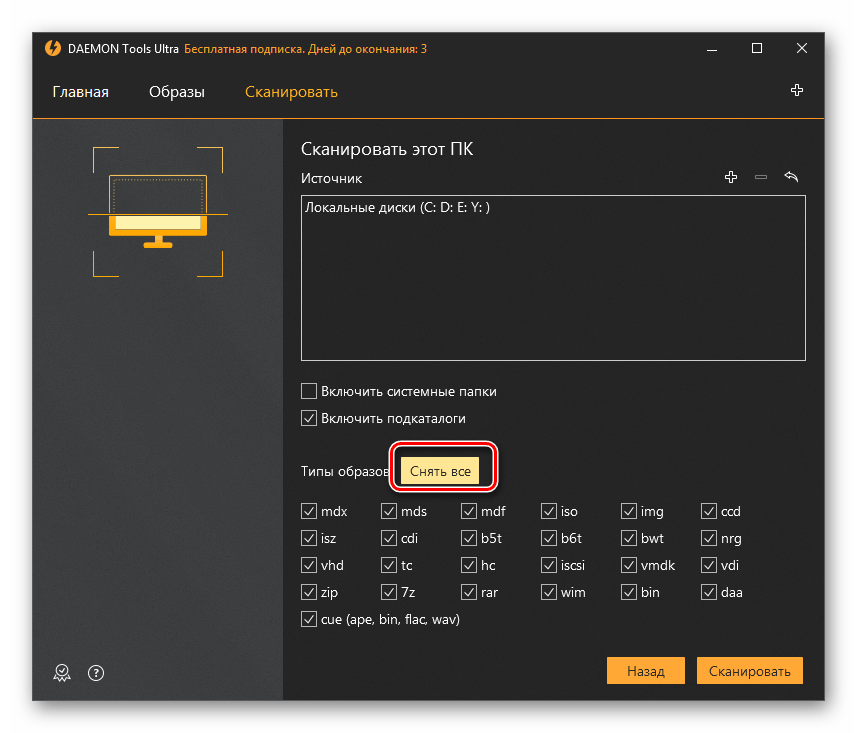
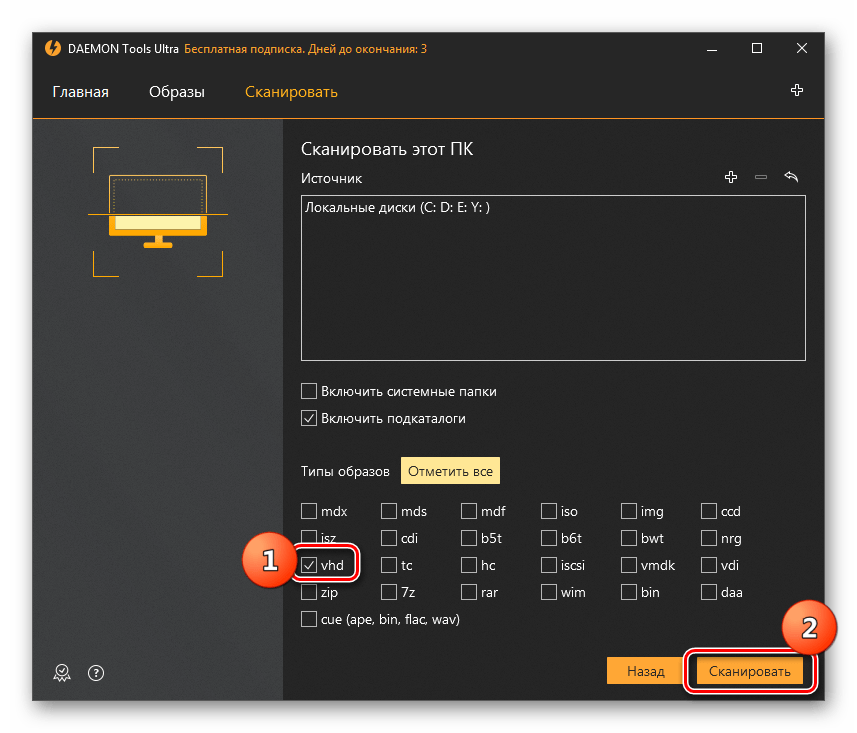
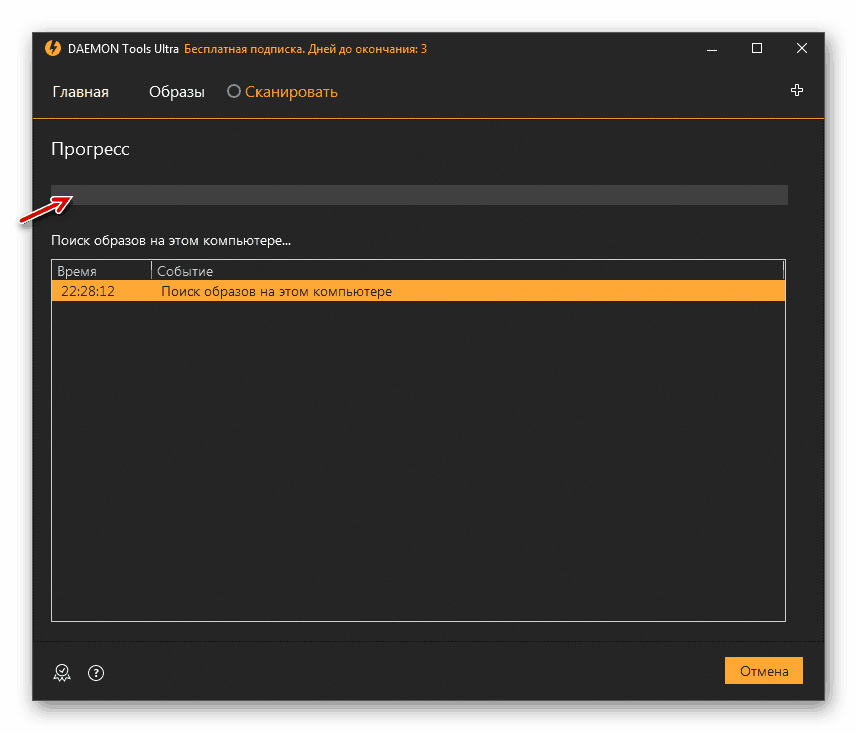
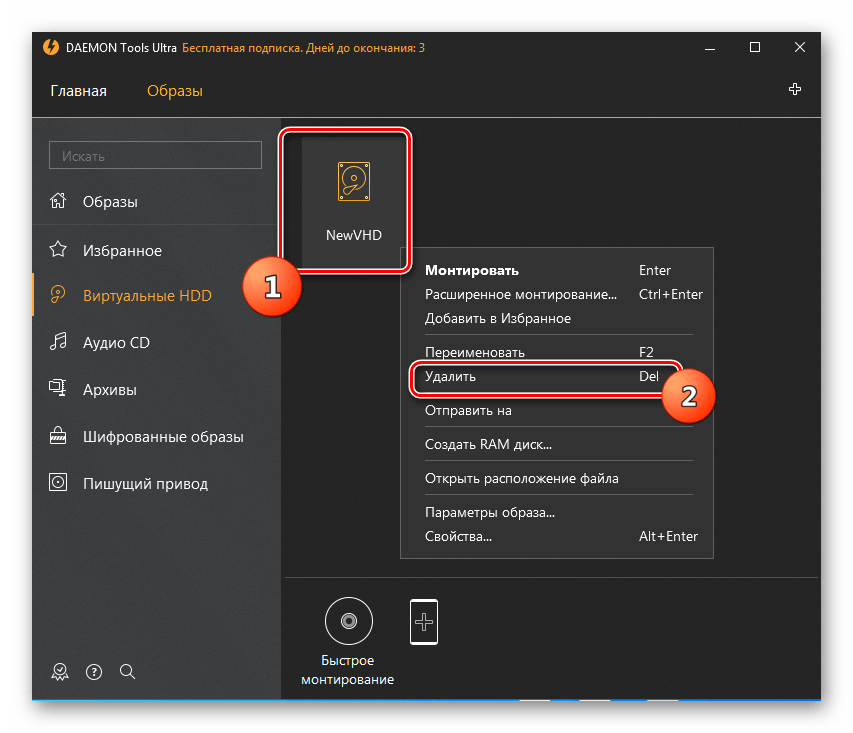
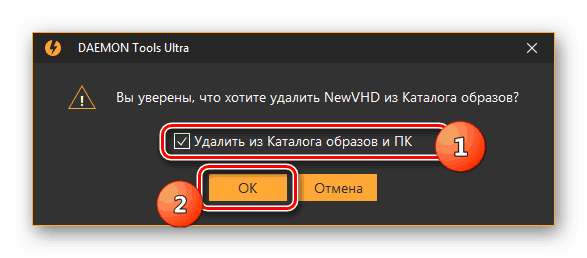
Metóda 2: "Správa diskov"
Virtuálne médiá je možné odstrániť aj bez použitia softvéru tretej strany, pričom sa používa len natívny nástroj Windows 7 s názvom Správa diskov .
- Kliknite na tlačidlo "Štart" a prejdite na "Ovládací panel" .
- Prejdite na položku Systém a zabezpečenie .
- Kliknite na položku Správa .
- V zozname nájdite názov modulu Správa počítača a kliknite naň.
- V ľavej časti okna, ktoré sa otvorí, kliknite na položku Správa diskov .
- Zobrazí sa zoznam oddielov pevného disku. Nájdite názov virtuálneho média, ktoré chcete vytiahnuť. Objekty tohto typu sú zvýraznené v tyrkysovej farbe. Kliknite pravým tlačidlom myši a vyberte položku "Vymazať hlasitosť ..." .
- Otvorí sa okno s informáciami o tom, že ak bude postup pokračovať, dáta vnútri objektu budú zničené. Ak chcete spustiť proces odstránenia, potvrďte rozhodnutie kliknutím na tlačidlo Áno .
- Potom sa názov virtuálneho nosiča zmizne z hornej časti okna snap-in. Potom prejdite dole na rozhraní rozhrania. Nájdite záznam, ktorý sa týka vzdialenej hlasitosti. Ak neviete, ktorá položka potrebujete, môžete navigovať podľa veľkosti. Rovnako vpravo od tohto objektu bude stav: "Nie je distribuovaný . " Kliknite pravým tlačidlom myši na meno tohto operátora a vyberte možnosť "Odpojiť ..." .
- V okne, ktoré sa zobrazí, začiarknite políčko vedľa položky "Odstrániť ..." a kliknite na tlačidlo "OK" .
- Virtuálne médiá budú úplne a natrvalo odstránené.
![Virtuálny pevný disk je úplne odstránený v nástroji Správa diskov v systéme Windows 7]()
poučenie: Správa diskov v systéme Windows 7
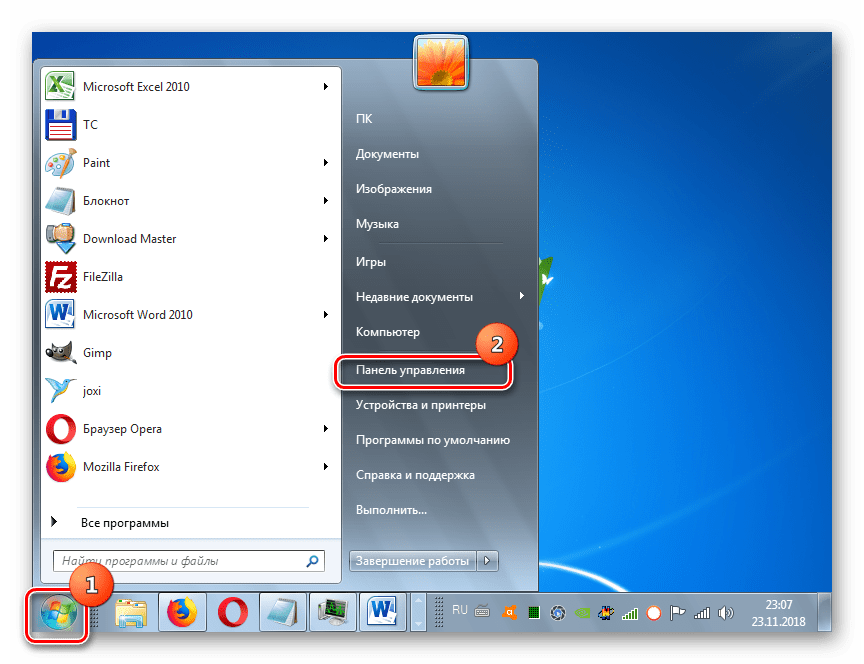
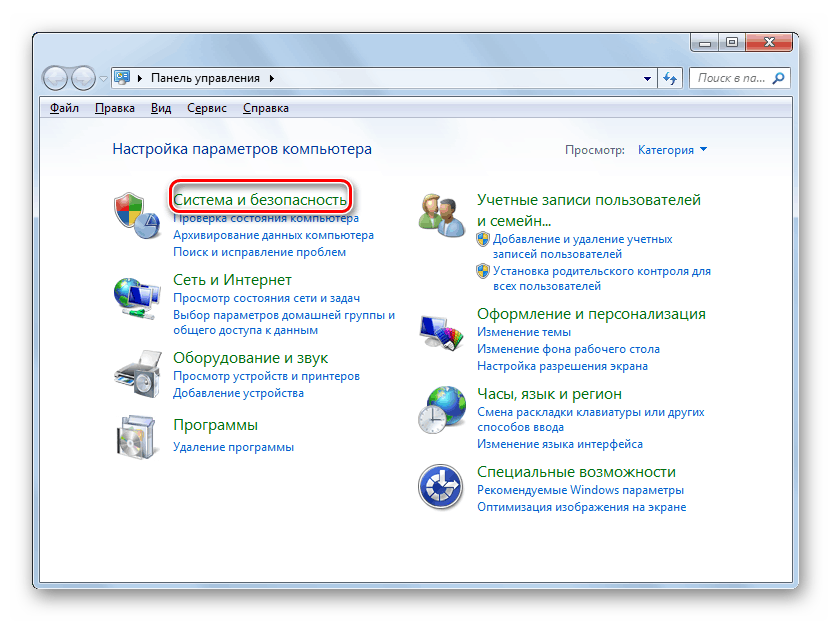
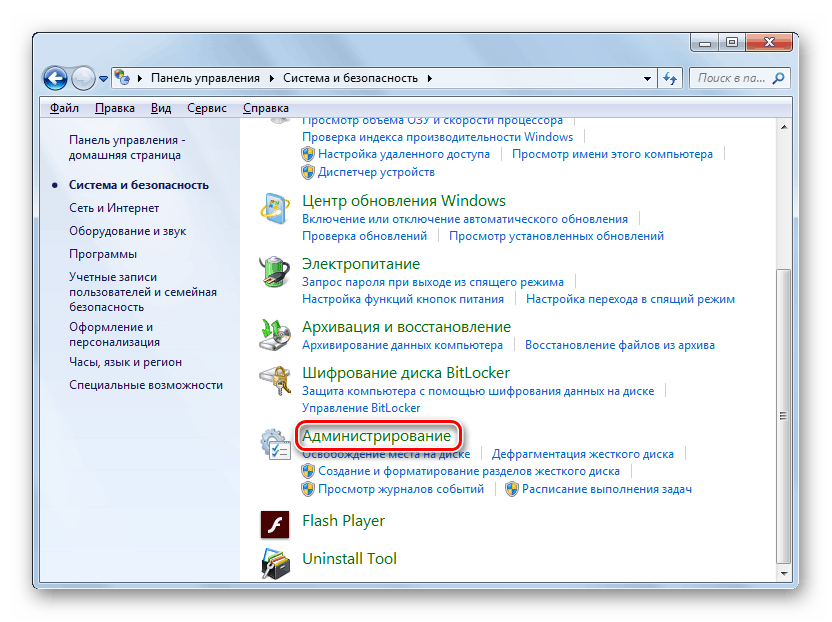
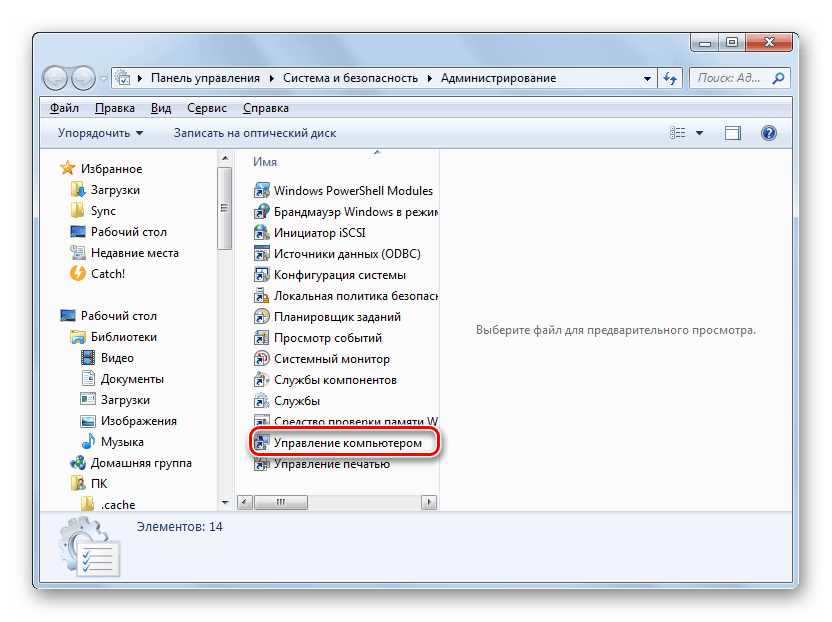
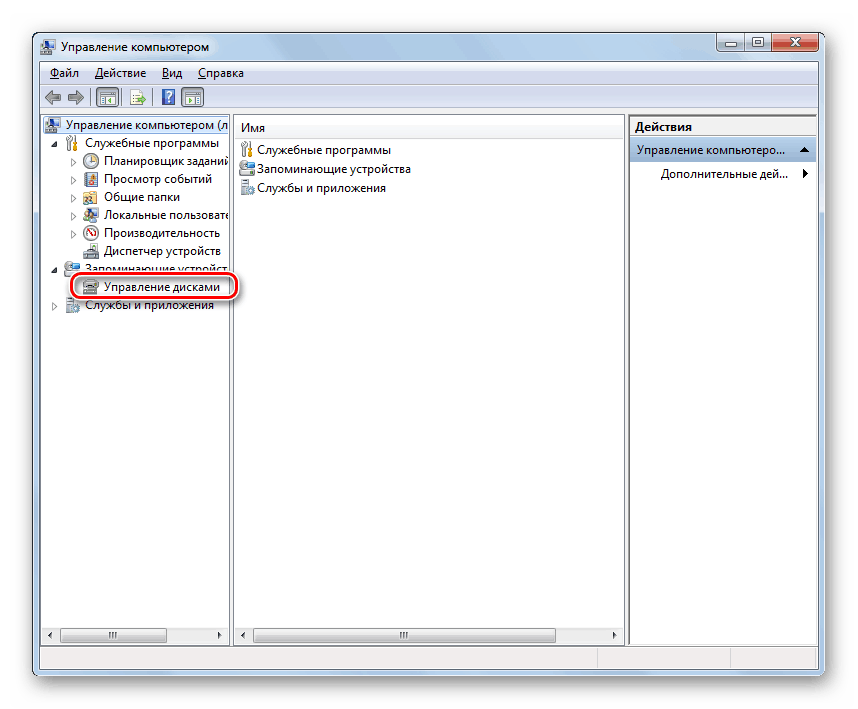
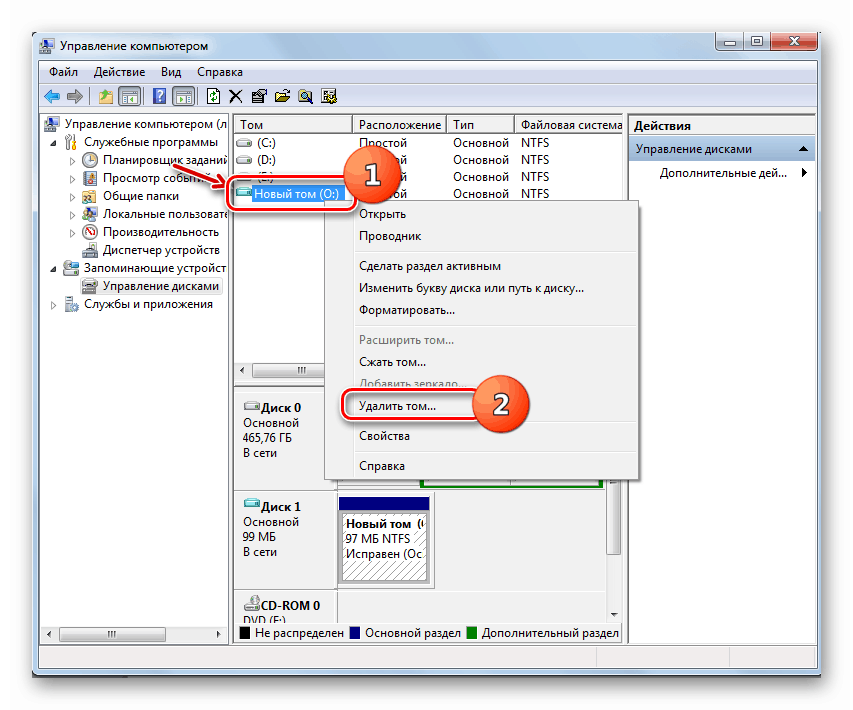
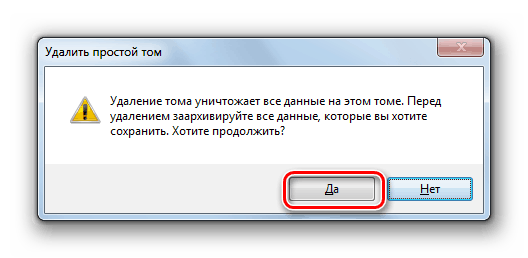
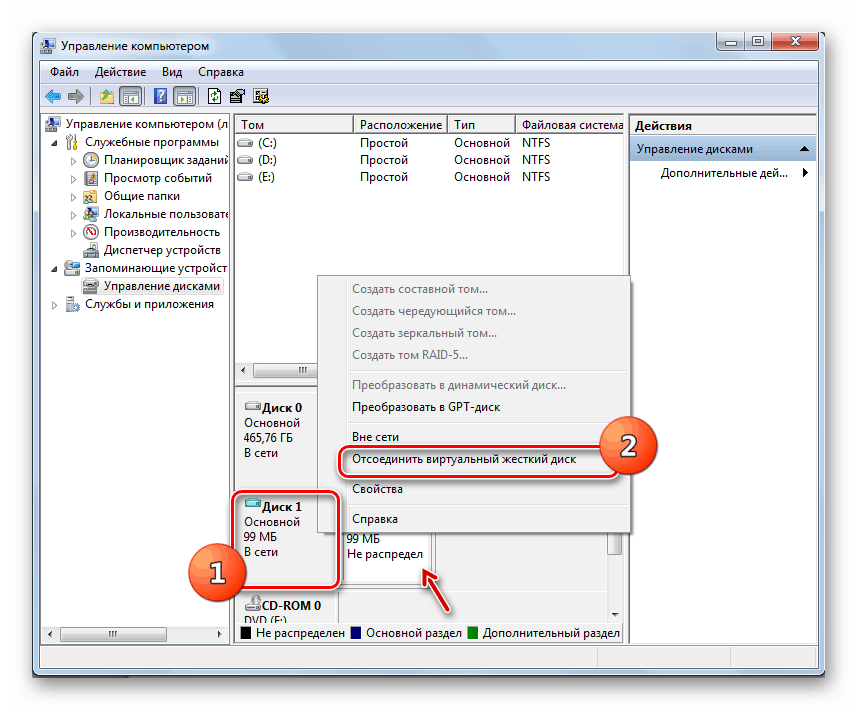
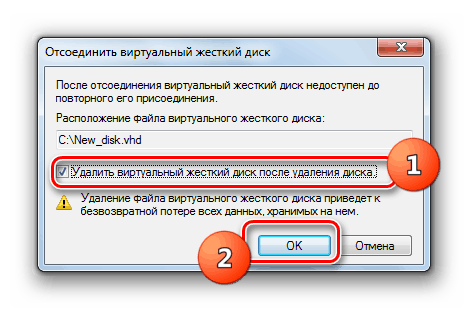
Skôr vytvorenú virtuálnu jednotku v systéme Windows 7 môžete odstrániť pomocou rozhrania programov tretích strán pre prácu s diskovým médiom alebo pomocou vstavaného modulu "Správa diskov" . Samotný používateľ si môže zvoliť vhodnejšiu možnosť odstránenia.